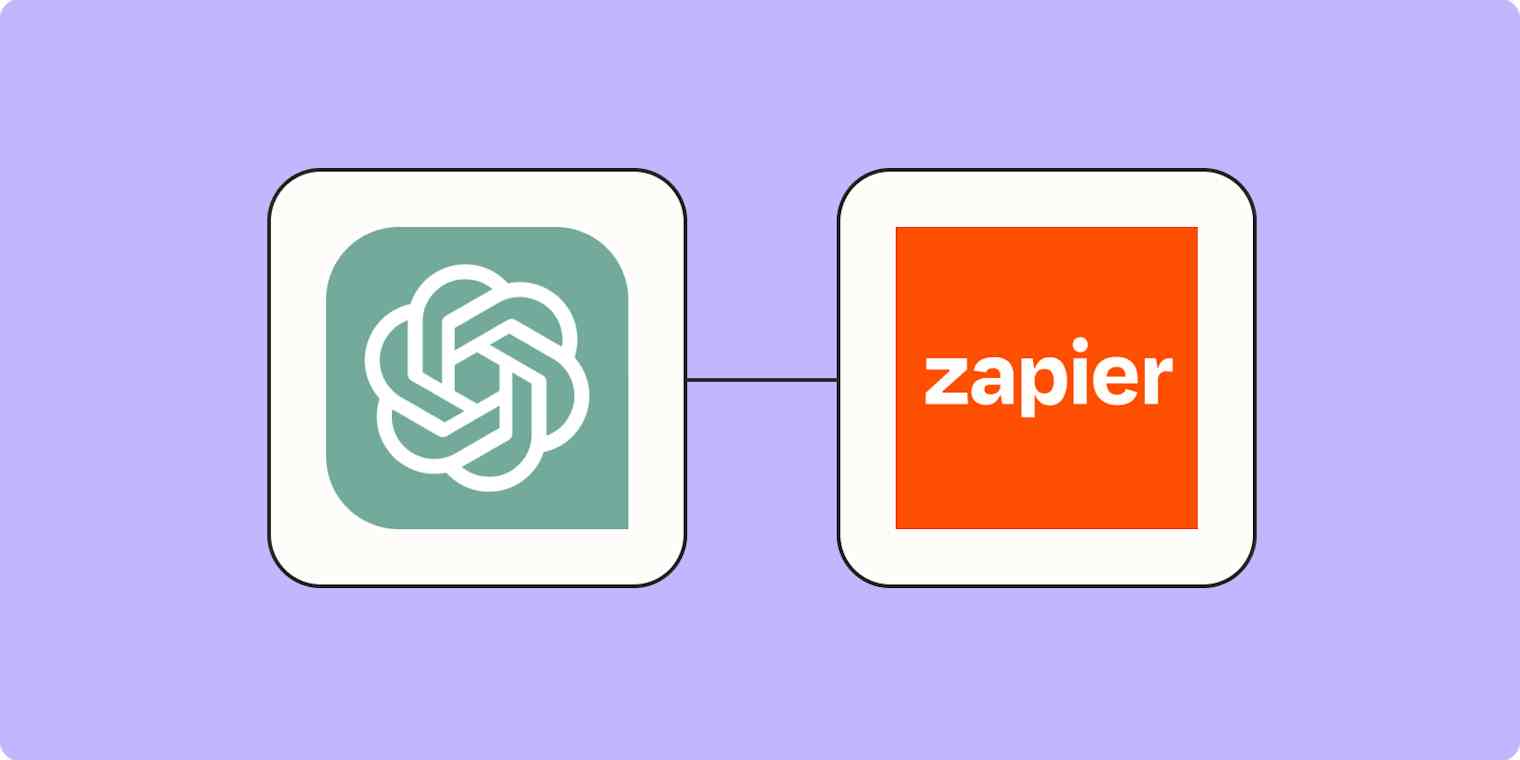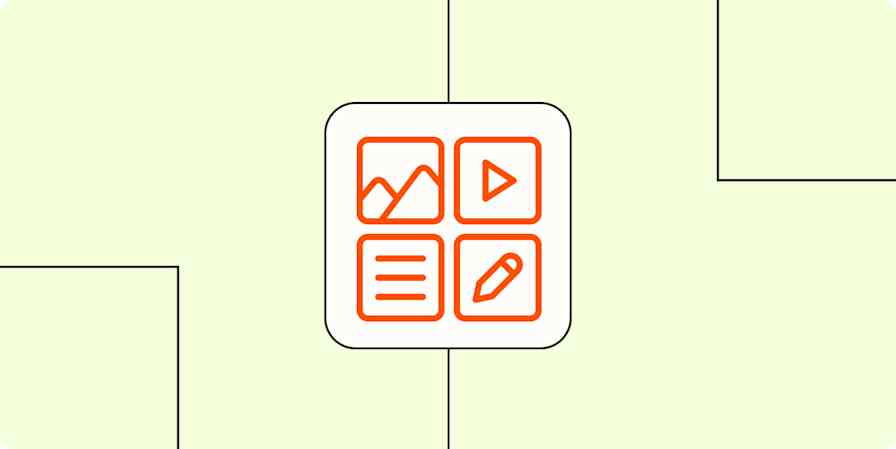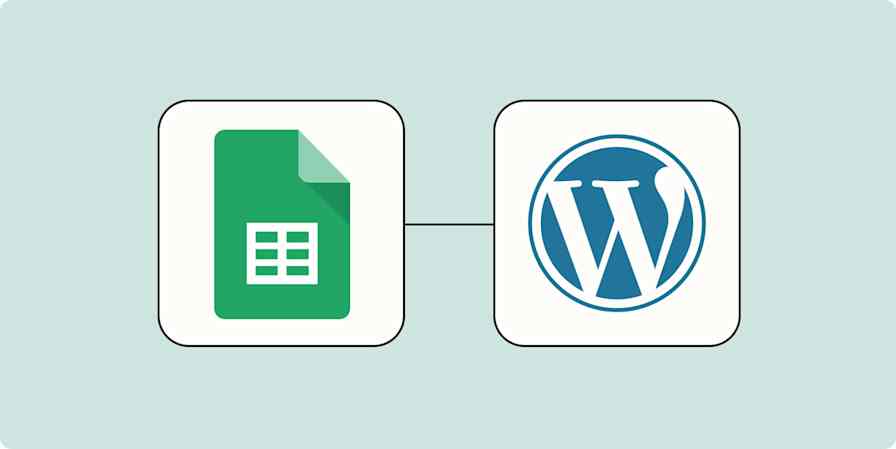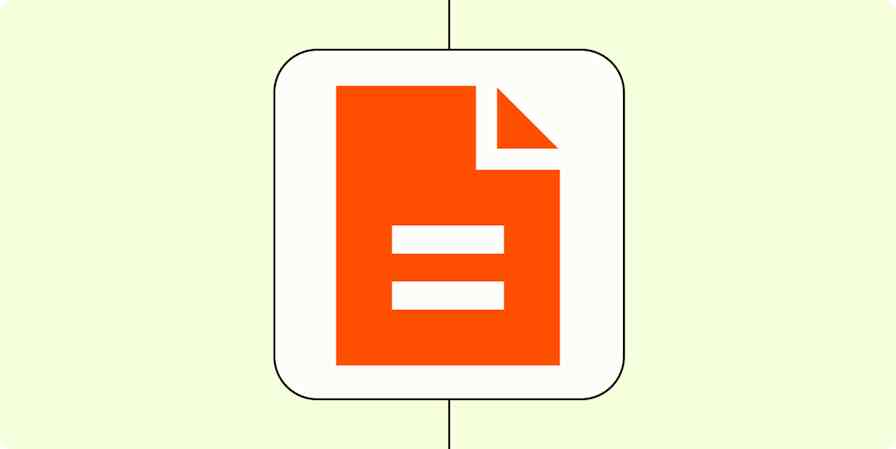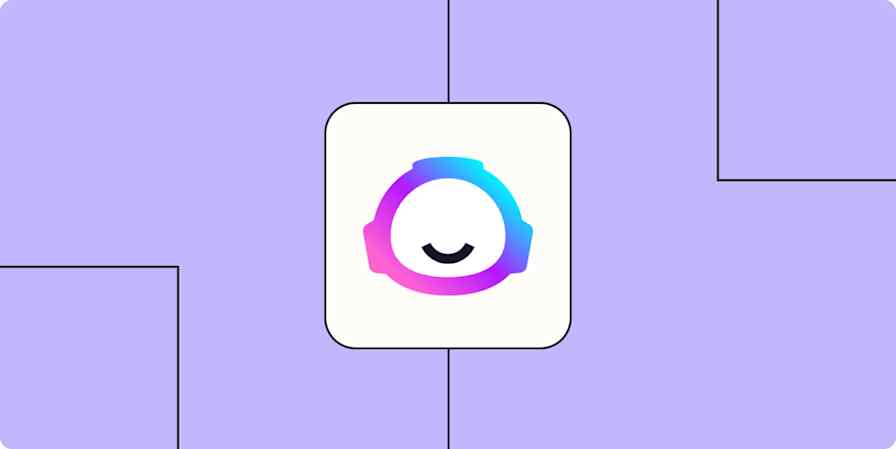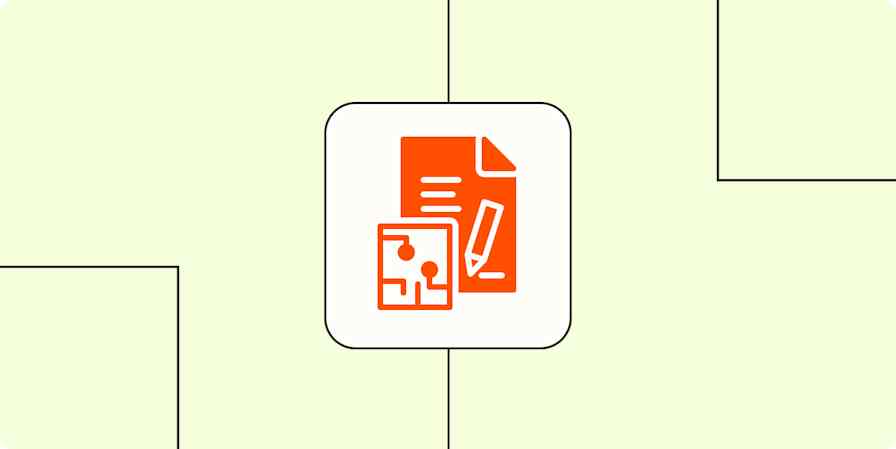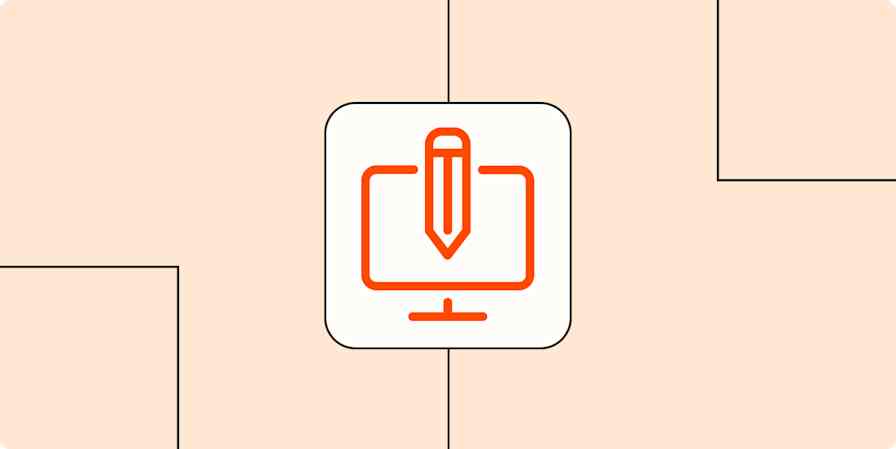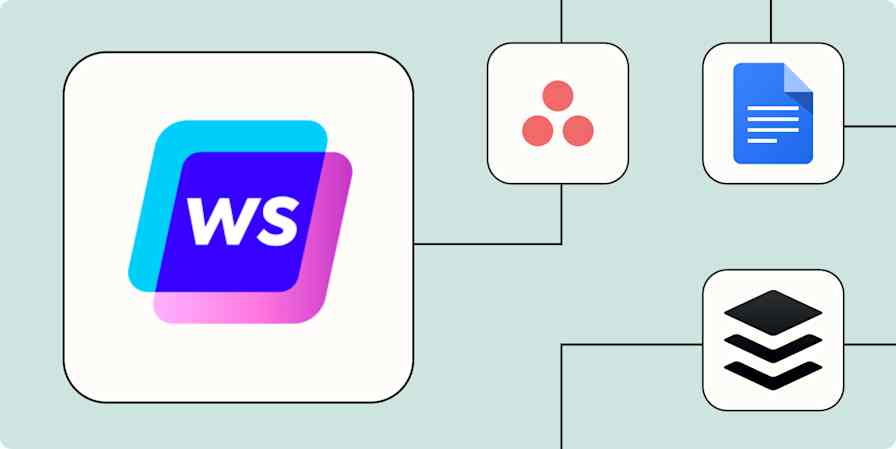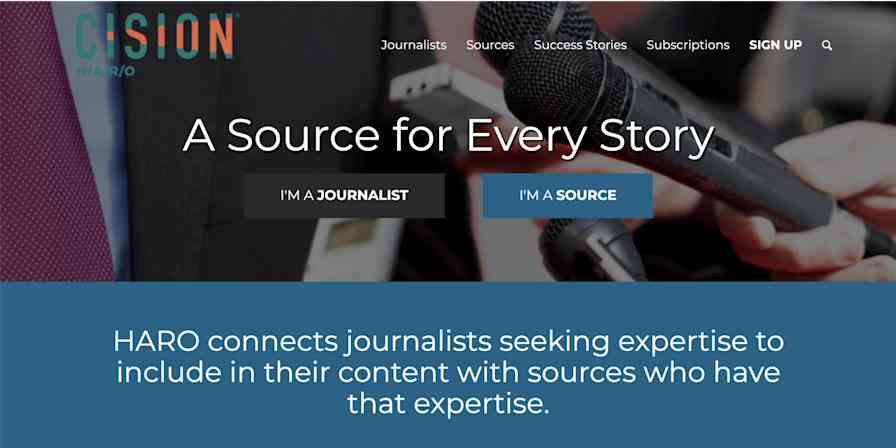ChatGPT puede ser una herramienta realmente poderosa para crear contenido, dada su gran cantidad de datos (conocimiento) y su capacidad de escribir en diferentes estilos y tonos. Por supuesto, no estamos diciendo que alguna vez debas confiar en el contenido generado por IA como producto final, pero definitivamente puede reducir la carga de los equipos de contenido.
¿El problema? Por sí solo, ChatGPT no es un buen lugar para que tu equipo de contenido trabaje o se mantenga organizado. La salida todavía tiene que ir a alguna parte.
Ahí es donde entra en juego la integración ChatGPT de Zapier . Con él, puedes integrar ChatGPT con las herramientas que tu equipo ya utiliza para planificar y escribir contenido. Puedes recopilar un tema para una entrada de blog desde la aplicación donde almacenas temas o ideas (como Trello o Slack), enviarlo a ChatGPT para escribir el borrador o esquema, y luego compartirlo con tu equipo en otra aplicación (como Airtable o Google Docs). Todo automáticamente, por supuesto.
Zapier es la plataforma de orquestación de IA más conectada: se integra con miles de aplicaciones de socios como Google, Salesforce y Microsoft. Utilice interfaces, tablas de datos y lógica para crear sistemas seguros, automatizados y con tecnología de IA para sus flujos de trabajo críticos para el negocio en toda la pila tecnológica de su organización. Más información.
Crea entradas de blog con ChatGPT
Usamos Trello como herramienta de gestión de proyectos y Google Docs para determinar dónde queremos que se ubiquen nuestros borradores finales, pero puedes usar cualquier otra herramienta de gestión de proyectos o documentos que se integre con Zapier en este flujo de trabajo.
Zapier ofrece plantillas rápidas para ayudarte a comenzar y hemos reunido algunas opciones a continuación.
Si desea comenzar con una plantilla, haga clic en una de las siguientes y será llevado al editor de Zap. Necesitarás crear una cuenta Zapier si aún no tienes una. Luego, siga las instrucciones a continuación para configurar su Zap.
Escribe entradas de blog basadas en registros de Airtable con ChatGPT
Crea entradas de blog a partir de mensajes guardados de Slack con ChatGPT y guárdalas en Google Docs
Escribe entradas de blog desde las tareas de Asana con ChatGPT
Este flujo de trabajo requiere un Zap de varios pasos, disponible en un plan Zapier pago o durante una prueba gratuita. Obtenga más información sobre los Zaps de varios pasos.
Antes de comenzar: crea tu mensaje
Si estás intentando generar una entrada de blog completa usando ChatGPT, el mensaje será todo. Un mensaje incorrecto implicará más edición (o algo que no cumpla en absoluto con tu intención original).
Querrás que tu equipo de contenido use un formato de mensaje o plantilla similar cada vez que envíes un tema de entrada de blog a ChatGPT. Puede agregar este mensaje a su paso de ChatGPT (le mostraremos cómo hacerlo más adelante) para que siga el formato correcto en todo momento. He aquí un ejemplo rápido que hemos elaborado:
Inmediato
Eres un escritor experimentado que siempre utiliza estos consejos:
Consejo 1:Comienza con un esquema claro para organizar tus pensamientos y estructurar tu contenido.Consejo 2:Utilice la voz activa para que su escritura sea más atractiva y directa.Consejo 3:Divide los párrafos largos para mejorar la legibilidad y mantener a los lectores interesados.Consejo 4:Varía la longitud y la estructura de tus oraciones para mantener un flujo natural.Consejo 5Edite y revise varias veces para detectar errores y perfeccionar su lenguaje.
Cada uno de los consejos anteriores debería ser su propia sección dentro de la entrada de blog. Cada sección debe contener 2-3 párrafos. La entrada de blog debe tener al menos 1000 palabras.
También puedes incluir consejos más específicos sobre formato, gramática o incluso estilo; depende completamente de lo que busques. Una vez que hayas escrito tu mensaje, déjalo a un lado y guárdalo para más tarde.
Configurar el paso trigger
Ahora estás listo para configurar tu Zap. Cada Zap consta de un paso trigger y uno o más pasos de acción. Cuando publiques tu Zap, se ejecutarán los pasos de acción cada vez que se produzca el evento trigger.
En este caso, podría ocurrir cuando una tarjeta de Trello se mueve a una lista en la cola de tu blog o cuando una nueva idea de blog se agrega a un nuevo registro en Airtable.
Para configurar el paso de activación, dirígete al editor Zap y comienza buscando y seleccionando tu aplicación trigger y el evento. Una vez que hayas conectado tu cuenta, tendrás que configurar los campos del paso trigger.
Dependiendo de la aplicación, tendrás diferentes campos para personalizar. Por ejemplo, esto podría ser seleccionar el tablero y la lista específicos de Trello donde almacena las ideas de su blog o especificar la base y la tabla de Airtable donde se agregan los nuevos temas del blog. Si usa Slack como aplicación de activación, puede elegir campos como canal y tipo de mensaje para especificar qué mensajes guardados activarán el Zap.
He aquí un ejemplo rápido con Trello:

Por último, probar el paso trigger. La información recopilada en esta prueba se utilizará para configurar el resto de su Zap. Una vez que la prueba se ejecute correctamente, haga clic en Continuar para pasar al primer paso de acción.
Configura tu acción ChatGPT
Ahora es el momento de configurar la acción para enviar la idea de tu entrada de blog desde tu aplicación trigger a ChatGPT. Busque y seleccione ChatGPT para su aplicación de acción y Conversación para su evento de acción, que se seleccionará automáticamente si usa alguna de las plantillas de Zap. Luego, conecta tu cuenta ChatGPT, si aún no lo has hecho, y haz clic en Continuar.

Si no ha configurado su conexión Zapier a ChatGPT anteriormente, regrese a plataforma.openai.com para iniciar sesión en su cuenta. En la parte superior derecha de la página, haz clic en el ícono de tu perfil y haz clic en Claves API:

Desde esa página, haga clic en el botón + Crear nueva clave secreta para generar una nueva clave API. Necesitará esta clave para conectarse a su cuenta ChatGPT dentro de Zapier. Copia esta clave y guárdala en un lugar seguro.

Haga clic en Elegir cuenta y configure una nueva cuenta proporcionando la clave API que acaba de generar en OpenAI.
A continuación, configuraremos la parte más importante: indicarle a ChatGPT qué hacer con el tema de tu entrada de blog. Primero, querrás mapear los datos (en este caso, el tema de la entrada de blog) de tu paso trigger. Esto es para que ChatGPT entienda exactamente qué escribir.
Para configurar esto, haga clic en el ícono + dentro del campo Mensaje de usuario donde desea que vayan los datos y seleccione el campo con el contenido de la lista de opciones.
Aquí hay un ejemplo de cómo se vería con Trello, pero los pasos serían los mismos para cualquier otra aplicación trigger que haya elegido:

A continuación, seleccione el modelo ChatGPT que desee utilizar. Su modelo se establecerá de forma predeterminada en GPT-4o mini, que recomendamos utilizar ya que es el modelo más rápido y económico disponible.

Ahora, ¿recuerdas el mensaje que preparaste anteriormente? Es hora de pegarlo en el campo Instrucciones del asistente .

Esto es para que ChatGPT comprenda el tema de la entrada de blog a partir del paso trigger y conozca el estilo y el contexto adecuados para escribir. (Puedes modificar estas instrucciones tantas veces como quieras hasta obtener el mejor resultado).
También puede cambiar la configuración predeterminada para los siguientes campos, si lo desea, pero los mantendremos como están: Tokens, Temperatura y algo llamado Top P (cómo el modelo selecciona tokens en función de su probabilidad acumulada).
Una vez que haya terminado de configurar estos campos, recuerde hacer clic en Continuar, probar su paso de acción y agregar un paso adicional a su Zap.
Envía la salida de ChatGPT a otra aplicación
Su paso de acción ChatGPT anterior generó una entrada de blog basada en su solicitud, pero aún necesita enviar ese resultado a otro lugar. Lo ideal sería que fuera la aplicación donde revisaras y editaras las entradas de blog, que podría ser Google Docs, Airtable o incluso Asana. Nuevamente, depende completamente de dónde hagas la edición.
Busque y seleccione su aplicación de acción y evento. Una vez que hayas conectado tu cuenta, tendrás nuevamente algunos campos para personalizar, dependiendo de la aplicación. Por ejemplo, si elige Google Docs, deberá seleccionar el documento y la ubicación donde desea que aparezca el contenido del blog. O bien, si selecciona Asana, se le pedirá que elija el proyecto y la tarea donde se debe almacenar el borrador.
Hay una cosa que este flujo de trabajo tendrá en común: la capacidad de asignar la salida de ChatGPT (marcada como Responder en el menú desplegable de datos) al campo correcto. He aquí un ejemplo con Google Docs:

Una vez que hayas personalizado todos estos campos, recuerda hacer clic en Continuar y probar tu paso para asegurarte de que todo funciona correctamente. Puedes verificar la aplicación de destino para asegurarte de que se haya entregado el contenido. Así es como se ve el nuestro en Google Docs:

Una vez que todo se vea bien, ¡tu Zap estará listo para encenderse!
Paso adicional: agrega el enlace de la entrada de blog a tu aplicación trigger original
Para cerrar el ciclo en su flujo de trabajo de creación de contenido, también puede agregar el enlace de la entrada de blog (si lo ha guardado en una herramienta como Google Docs o Google Drive) a su aplicación trigger original.
Por ejemplo, si utiliza herramientas de gestión de proyectos como Trello, puede actualizar la tarjeta original con el enlace a la publicación final. Si está utilizando Airtable, puede agregar el enlace al registro correspondiente. Esto mantiene todo conectado y facilita que su equipo acceda al contenido redactado desde la fuente original.
Para ello, añade otro paso a tu Zap. Luego busque y seleccione su aplicación de acción y evento. Una vez que haya conectado su cuenta, personalice cada campo y asegúrese de asignar el enlace correcto al campo correcto. A continuación se muestra un ejemplo de cómo agregar un enlace de Google Doc a la tarjeta original de Trello:

De esa manera, una vez que ChatGPT produce una entrada de blog y la envía a la aplicación para realizar su edición, también agregará un enlace a su aplicación original para que todos tengan acceso fácil al producto final.
¡Recuerda encender tu Zap una vez que hayas terminado de personalizar y probar este paso!
Juega con la flexibilidad de las indicaciones de ChatGPT
Con la integración ChatGPT de Zapier, puede crear flujos de trabajo de creación de contenido totalmente automatizados que le ahorran tiempo a su equipo y mantienen todo organizado.
Desde capturar ideas iniciales para blogs en sus herramientas de gestión de proyectos o bases de datos hasta generar borradores en ChatGPT y almacenar y compartir las publicaciones finales, puede conectar sin problemas todos los pasos de su canal de contenido.
Al adaptar cada paso para que se ajuste a las herramientas y preferencias específicas de su equipo, está configurando un sistema que escala sin esfuerzo. Y recuerda, ¡siempre puedes ampliar este flujo de trabajo agregando más pasos o incorporando aplicaciones adicionales a medida que crecen tus necesidades de contenido!
Lecturas relacionadas:
Este artículo fue publicado originalmente en agosto 2023, escrito por Anna Burgess Yang. Se actualizó por última vez en noviembre 2024, escrito por Elena Alston.